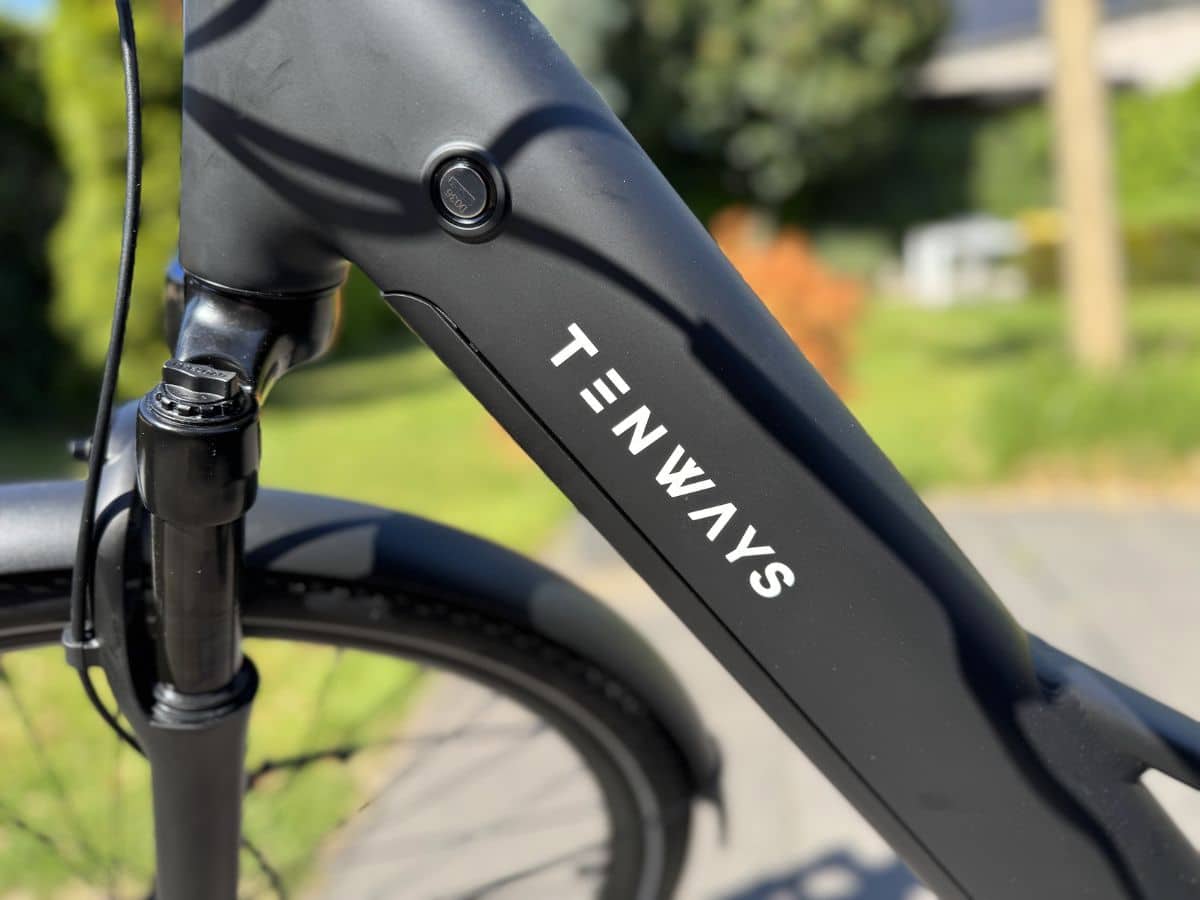Dus je hebt LSC Smart Connect producten die je graag wil verbinden met Google Home. Gelukkig is dat vrij eenvoudig, daarom in dit artikel een kort stappenplan hiervoor. Als je dit hebt afgerond, kun je dus jouw LSC-producten bedienen en automatiseren via Google Home.
LSC en Google Home: wat kun je ermee?
Natuurlijk is zo’n koppeling leuk, maar wat kun je er eigenlijk mee? In Google Home kun je veel producten (en merken) op één plek bedienen en dit vervolgens automatiseren. Daarnaast is het mogelijk om de LSC-producten via spraak te bedienen: handig!
Hieronder een aantal uitgewerkte voorbeelden van hoe LSC en Google Home in jouw smarthome kunnen samenwerken.
- “Hey Google, ik ga naar bed” – Alle LSC Smart Connect en Hue lampen beneden gaan uit, maar die op de overloop en in de slaapkamer dimmen naar 20%. De slimme stekkers van TV en game-apparaten schakelen uit (want waarom onnodig standby-verbruik?), en je nachtlampje gaat alvast aan in een warme kleur.
- “Hey Google, het is warm binnen” → De ventilator springt aan (via een LSC slimme stekker), je LSC Smart Connect lampen springen op een koele blauwe tint, de Tado airco-bediening schakelt naar koeling, en je IKEA smart blinds gaan half naar beneden tegen de zon. Alles samen voor een koeler huis!
- “Hey Google, Netflix” → Je LSC LED-strip achter de TV wordt zachtroze, Philips Hue lampen dimmen naar 30%, TV springt naar Netflix, en je Sonos soundbar schakelt in (via LSC slimme stekker). Perfect voor een lazy movie night, en alles met één commando!
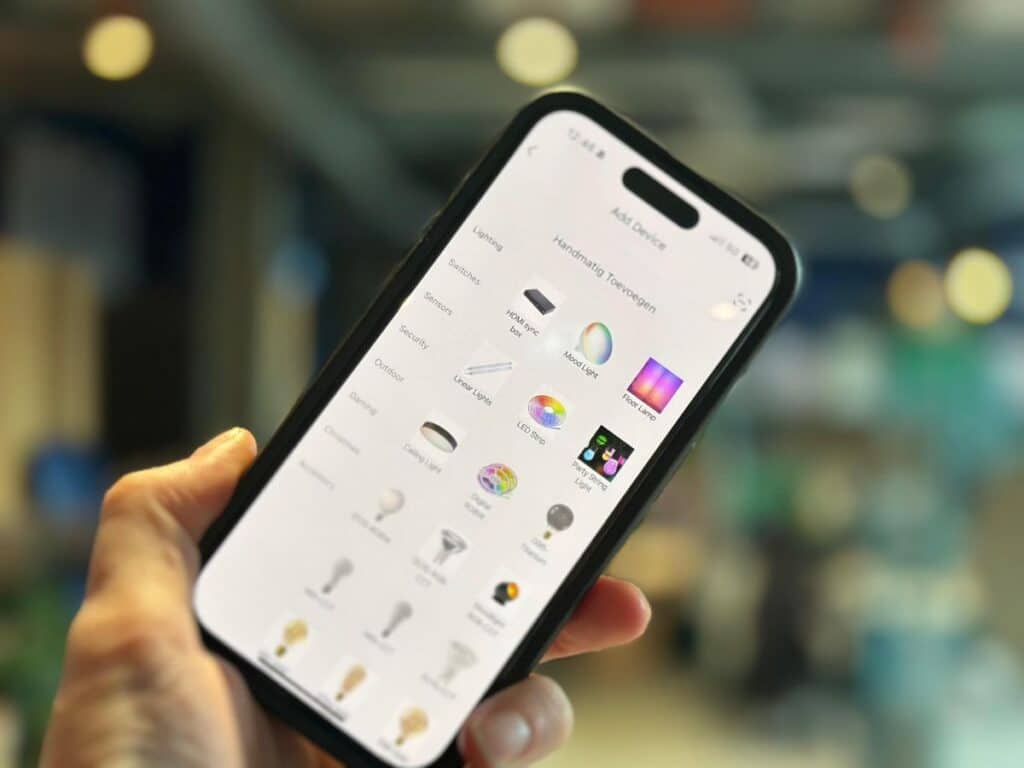
De voorbereidingen
Voordat je aan de slag gaat met Google Home, moet je ervoor zorgen dat alle LSC Smart Connect producten ook verbonden zijn met de LSC-app. Dus zorg dat je ze geïnstalleerd hebt en dat deze werken. Google Home is geen vervanging voor de installatie, maar kan wel functies toevoegen voor de bediening en automatisering.
Daarnaast moet je zorgen dat je jouw gegevens bij de hand hebt. Het LSC accountnummer en je wachtwoord. Natuurlijk ook de Google Home-app en jouw Google-wachtwoord.
Samengevat heb je dus nodig:
- LSC Smart Connect-app (en zorg dat alle apparaten geïnstalleerd zijn)
- LSC Accountnummer (zo kun je het vinden)
- Wachtwoord van LSC-account
- Google-account
- Google Home-app (Android of iOS)
Als je dit allemaal bij de hand hebt, kun je verder met het stappenplan.
???? Niet altijd 100% vlekkeloos
LSC Smart Connect en Google Home werken niet altijd vlekkeloos samen. Sommige camera-feeds werken niet, of automatiseringen worden met vertraging uitgevoerd. Dit kan meerdere oorzaken hebben, soms ook waar je geen invloed op hebt.
Werkt het niet meer, verwijder de koppeling dan en doe deze opnieuw. Dit zorgt ervoor dat alles (meestal) weer goed samenwerkt.
Het stappenplan: LSC Smart Connect en Google Home
Hieronder een eenvoudig stappenplan voor het verbinden van LSC Smart Connect met Google Home.
- Open de Google Home-app en log in – Zorg dat je met jouw Google-account bent ingelogd in Google Home.
- Druk op de + in de app – Rechtsbeneden in het tabje ‘apparaten’ staat een +.
- Kies voor Werkt met Google Home – Kies voor deze optie (de derde)
- Zoek LSC Smart Connect – Druk op het vergrootglas en zoek LSC Smart Connect.
- Klik hierop en vul je mailadres / accountnummer in – Vul de benodigde gegevens in.
- Kies de regio en vul je wachtwoord in – De gegevens van jouw LSC-account
- Klik op Authorize – Hiermee geef je Google Home toegang tot je producten
- Selecteer de producten die je wil toevoegen – Kies hier één voor één de producten die je wil toevoegen
- Selecteer het ‘Huis’ – Waarschijnlijk gewoon je eigen huis. Noem dit bijvoorbeeld ‘Mijn huis’
- Optioneel: kies een kamer om ze aan toe te voegen – Hierdoor kun je automatiseringen toevoegen per ruimte. Of lampen per ruimte bedienen.
- Herhaal dit voor alle producten – Doorloop de stappen voor alle producten
That’s it: nu is LSC Smart Connect verbonden met Google Home.
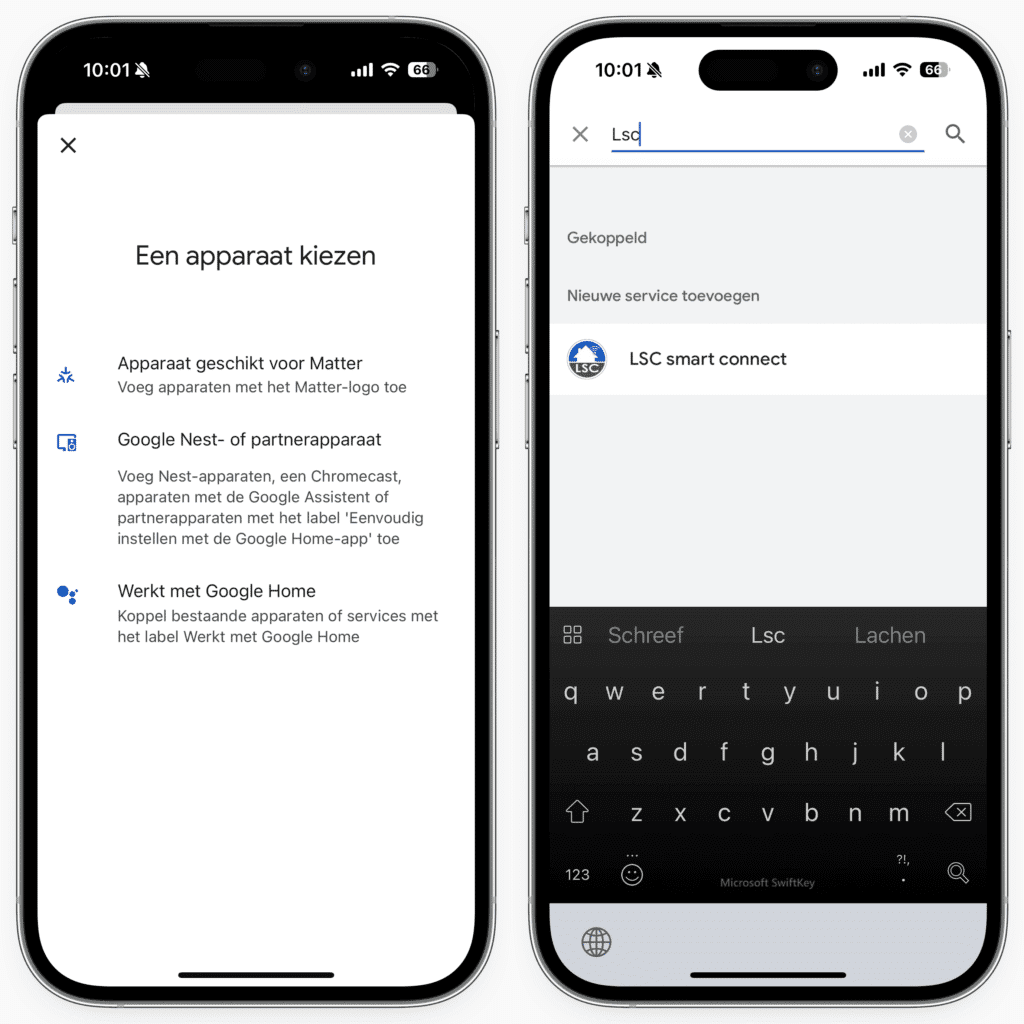
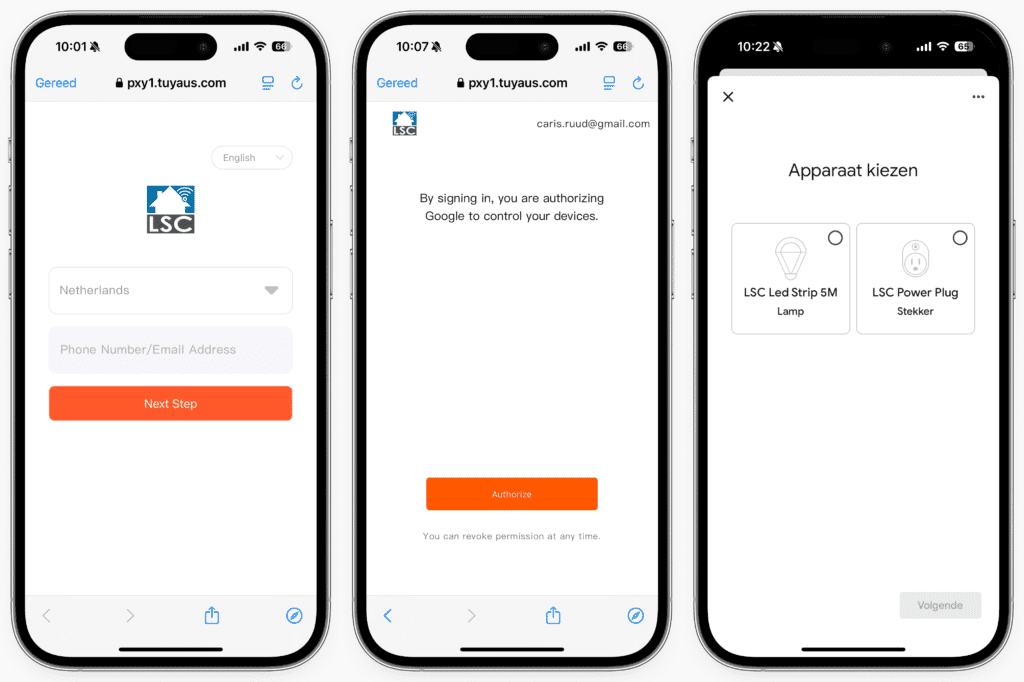
Nog niet gelukt?
Je bent niet de enige! Helaas heeft LSC Smart Connect geen echte helpdesk, maar zitten er in onze community veel LSC-gebruikers. Stel je vraag op ons forum en je hebt meestal binnen een paar uur antwoord op je vraag :-).
Wil je eerst nog even verder lezen, check dan mijn guide met veelvoorkomende LSC Smart Connect problemen (met oplossingen, uiteraard).